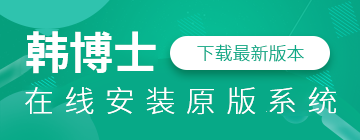win7沒有u盤光盤怎么安裝系統(tǒng)?
你有沒有遇到過那種電腦慢得不行,甚至有些系統(tǒng)問題,一直解決不了的情況?很多人都會選擇重裝,但說到重裝系統(tǒng),大家的第一反應(yīng)就是需要一個u盤或者光盤,但如果你身邊正好沒有,這就麻煩了,得去買一個u盤,還要制作啟動盤。可現(xiàn)在有了韓博士一鍵重裝系統(tǒng),最大特點(diǎn)就是“無需u盤和光盤”,真的一點(diǎn)都不麻煩!
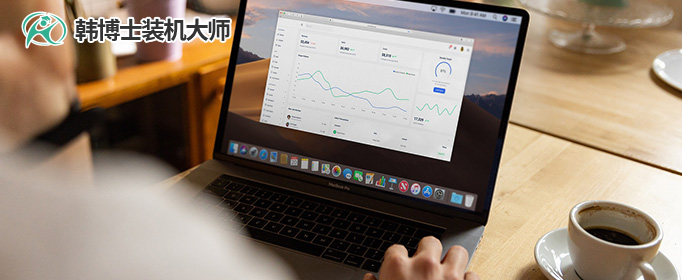
一、重裝系統(tǒng)所需工具
免費(fèi)好用的裝機(jī)工具:一鍵重裝系統(tǒng)軟件(點(diǎn)擊紅字下載)
二、沒有u盤光盤安裝系統(tǒng),注意事項(xiàng)如下:
1. 網(wǎng)絡(luò)連接穩(wěn)定:既然不需要U盤和光盤,系統(tǒng)會通過網(wǎng)絡(luò)來下載和安裝,所以保證網(wǎng)絡(luò)連接穩(wěn)定非常重要。
2. 備份數(shù)據(jù):不管什么方法重裝系統(tǒng),數(shù)據(jù)丟失的風(fēng)險(xiǎn)都是存在的。所以,在操作之前,一定要記得備份。
3. 電源穩(wěn)定:直接插上電源線吧,因?yàn)樵诎惭b過程中,如果電池突然沒電,重裝會中斷,甚至損壞系統(tǒng)文件。
三、一鍵重裝詳細(xì)步驟解析
1.先將“韓博士裝機(jī)大師”下載并放置在桌面,雙擊打開軟件。主頁面上,你會看到“開始重裝”,點(diǎn)擊即可繼續(xù)。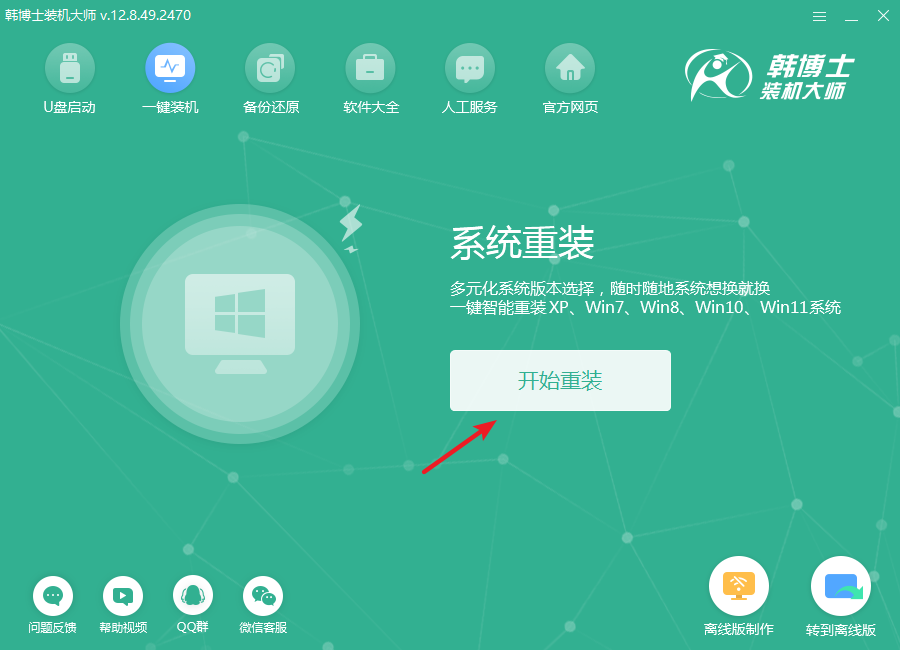
2.系統(tǒng)正在自動檢查環(huán)境,請稍等片刻,無需操作什么,等待檢測完成后,記得點(diǎn)擊“下一步”以繼續(xù)。
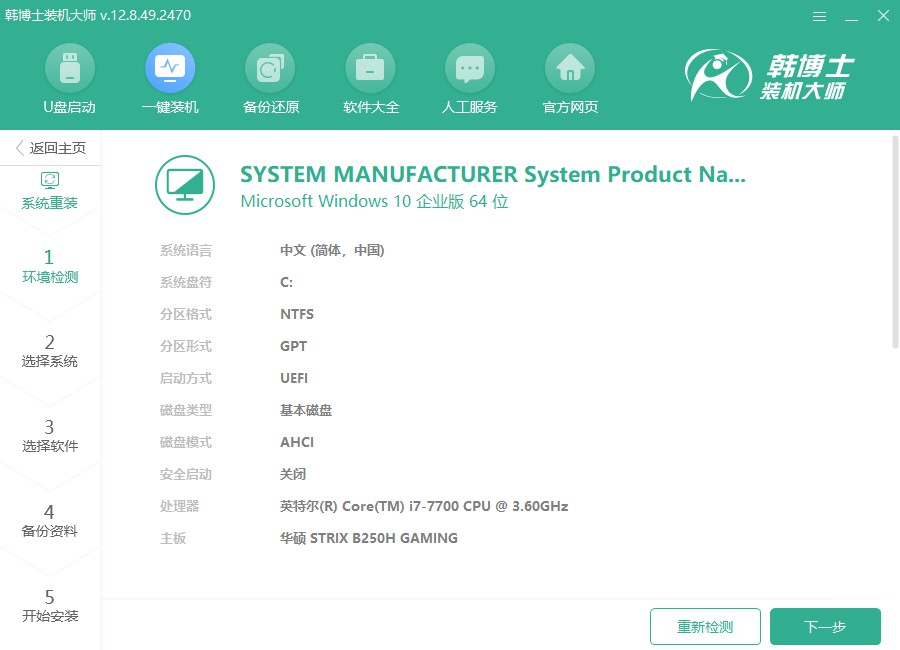
3.在“選擇系統(tǒng)”這個環(huán)節(jié),務(wù)必選擇到合適的win7鏡像文件,確認(rèn)后別忘了點(diǎn)“下一步”以繼續(xù)后面的流程。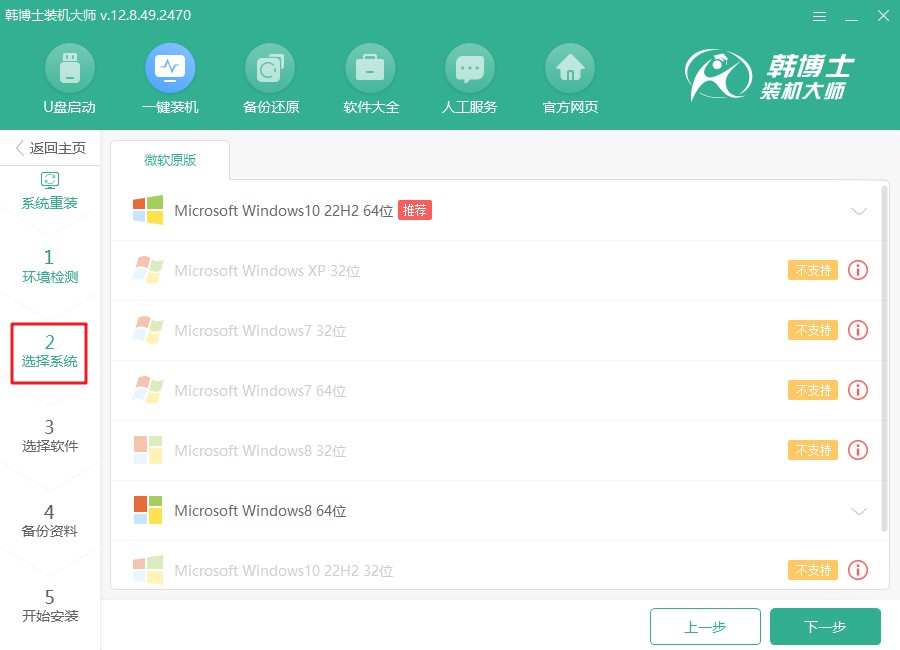
4.目前,系統(tǒng)文件正在下載,這可能會占用一些時間。請您不要進(jìn)行任何其他操作,耐心等待下載完成。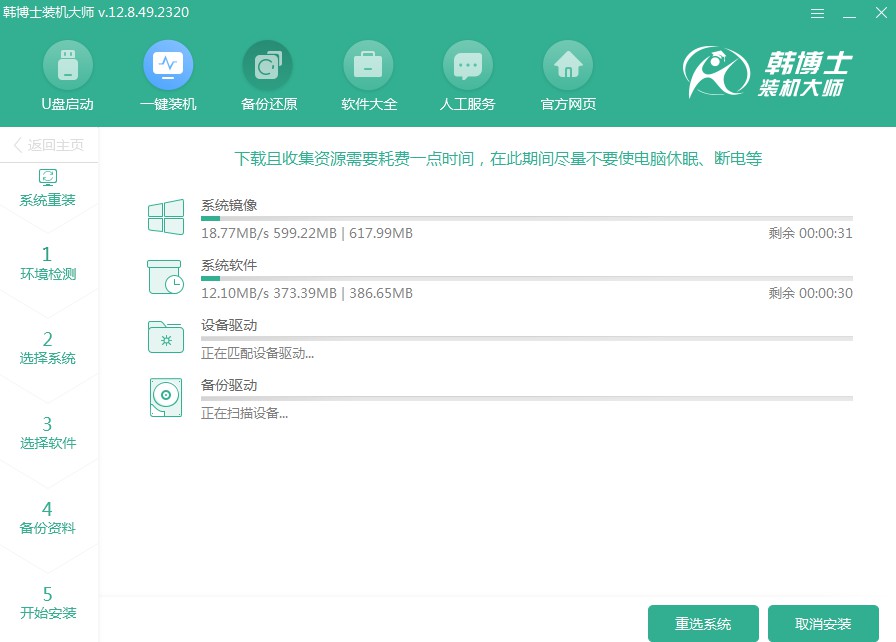
5.目前系統(tǒng)進(jìn)入了安裝階段,請您保持耐心,在這個過程中不要去做其他事情。等安裝完成后,記得點(diǎn)擊“立即重啟”。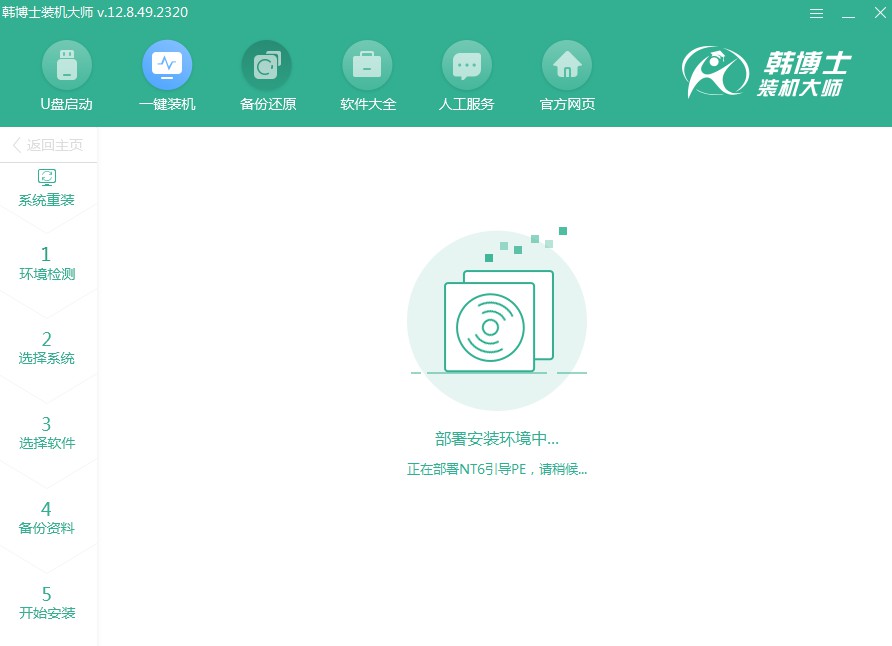
6.在這個界面中,您可以通過“↑”和“↓”鍵來切換不同的選項(xiàng)。請選中第二個選項(xiàng),并按下回車鍵,這樣即可順利進(jìn)入PE系統(tǒng)。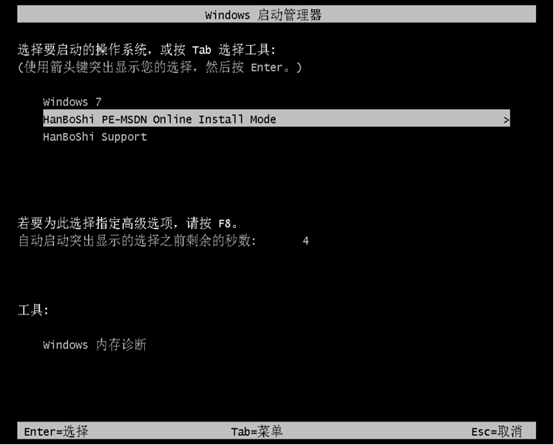
7.一旦進(jìn)入PE界面,win7的安裝將會自動進(jìn)行,您無需手動操作。待安裝完成后,點(diǎn)擊“立即重啟”。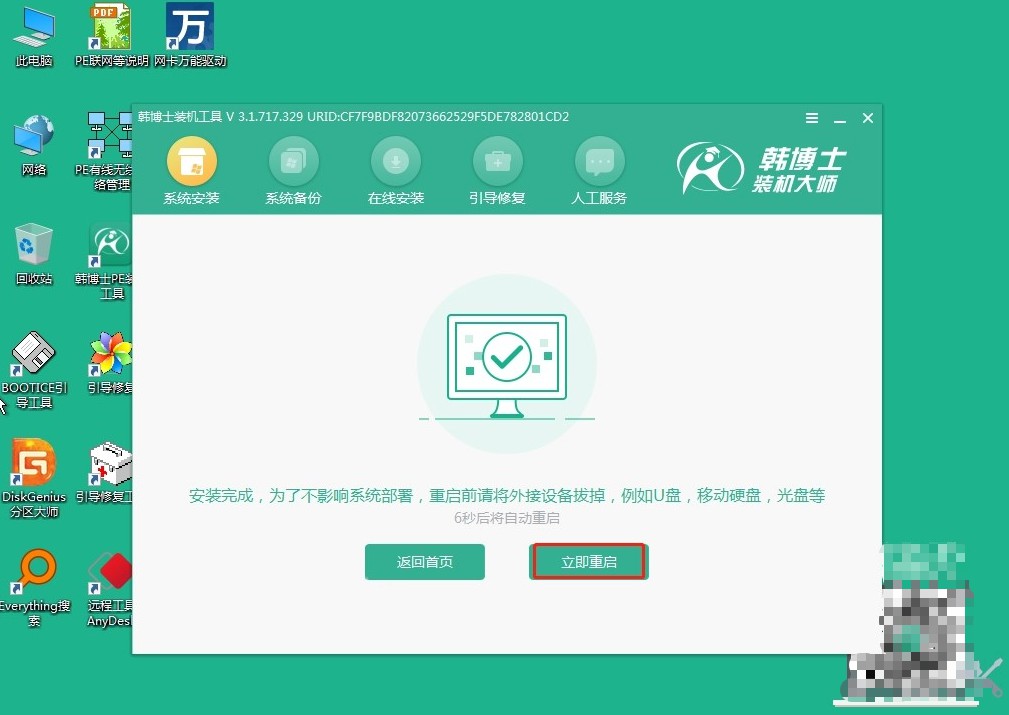
8.電腦重啟后如果能看到win7的桌面,這說明通過韓博士的操作,系統(tǒng)安裝已經(jīng)完成。
以上是win7沒有u盤光盤安裝系統(tǒng)教程,使用韓博士一鍵重裝,只要你的電腦有網(wǎng)絡(luò),就可以直接下載系統(tǒng),整個過程特別簡單。你不需要去準(zhǔn)備任何啟動盤,直接在電腦上操作就可以了!如果你不想太麻煩,那趕緊試試這個方法吧。